추억을 간직할 수 있는 스냅 백업 제공
스냅 백업. 오늘 이 기사에서는 친구와 공유한 비디오와 사진을 저장하는 방법을 보여줌으로써 Snap 백업을 제공하는 가장 최신의 최신 방법을 제시합니다. 도구를 삭제하지 마십시오.
스냅 백업 제공
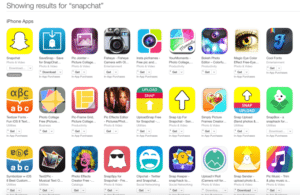
Snap의 백업 진행 상황을 소개하기 전에 Snapchat은 최고의 응용 프로그램이자 소셜 네트워킹 작업에서 가장 중요한 응용 프로그램 중 하나입니다. 이는 다른 사람과 사진 메시지를 공유하는 프로세스에 의존하며 또한 다음 중 하나입니다. Stanford University의 학생 사용자가 구현한 응용 프로그램 따라서 사용자는 응용 프로그램을 통해 사진을 찍고, 비디오 클립을 녹화하고, 텍스트와 그래픽을 추가하고, 수신자의 제어 목록에 보낼 수 있습니다.
따라서 경우에 따라 수신자의 기기에서 메시지가 삭제되고 Snapchat 서버에서 삭제될 수 있지만 표시된 동영상을 저장하는 일부 응용 프로그램은 매우 간단한 원리로 프로그래밍되어 있습니다. 따라서 이 애플리케이션은 항상 다른 회사의 인수 시도에 노출되므로 모든 광고에서 노란색으로 표시됩니다.
스냅샷 백업 제공 방법
다음 몇 단락에서는 다음을 통해 Snap에서 백업을 제공하는 이상적인 방법입니다.
- Snapchat 애플리케이션으로 이동하여 애플리케이션을 여는 작업을 해야 합니다.
- 특정 방향으로 화면을 아래로 스와이프해야 하며 스와이프하면 사용자 화면으로 바로 이동합니다.
- 화면 상단에 있는 방향으로 아이콘을 누르기만 하면 됩니다.
- "설정"이라는 단어를 클릭한 다음 "추억" 설정을 선택합니다.
- 응용 프로그램을 저장할 위치를 선택하기 위해 앞에 나타나는 것을 클릭하면 다음을 포함한 세 가지 옵션으로 표시됩니다.
1- 카메라 앨범 메모리에 저장하는 옵션
2- 카메라 롤에 저장하는 옵션
3- 메모리에 저장하는 옵션
그러나 모든 스토리를 응용 프로그램에 저장하려면 스토리 앞에 나타나는 "자동 저장"이라는 단어를 클릭하기만 하면 모든 사진과 비디오가 이전에 만들고 선택한 저장소에 저장됩니다.
Snap Backup 고급 프로그램의 기능
Snap에서의 백업 진행은 저장공간에 캐시 파일이 존재하지만 안드로이드 기기의 모든 파일에 대한 확장자와 파일을 시스템이 등록하기 때문에 애플리케이션별로 임시 및 고정된 크기의 캐시에 의존하는 것이 특징이지만, 예를 들어 실수로 Snapchat에서 사진을 삭제한 경우 파일 복제 과정을 피하기 위해 다음 단계를 통해 메모리 파일에서 사진을 찾을 수 있습니다.
- 휴대전화에서 파일 관리자를 열면 Android라는 폴더가 표시되고 폴더를 열고 데이터 또는 영어 데이터를 선택합니다.
- 휴대 전화의 모든 응용 프로그램에 대해 알아보고 폴더에서 Snapchat Android 폴더를 클릭하면 캐시 폴더를 찾을 수 있습니다.
- 캐시 폴더에서 Received Image Snaps 폴더에 있는 모든 사진을 찾을 수 있습니다. 이 파일에 액세스하여 휴대전화에 있는 모든 사진을 볼 때까지 파일을 엽니다.
Sna Chat Cloud에서 사진과 비디오를 검색하는 방법은 무엇입니까?
Android 캐시에서 사진을 사용할 수 없는 경우 백업 저장소에서 찾을 수 있습니다. 기기가 자동으로 휴대폰에 동기화될 때 자동 동기화 프로세스를 수행할 때 휴대폰에서 모든 사진의 빠른 백업을 생성합니다. 사진을 클라우드로 이동 다음 단계를 수행하면 응용 프로그램에서 사진이 제거된 경우에도 연락할 수 있습니다.
- Google 계정에 로그인한 다음 마지막 백업 폴더를 클릭하면 마지막 백업 동안의 모든 사진이 표시되며 여기에는 Snapchat에서 다운로드한 사진도 포함됩니다.
- 복구하려는 사진을 선택한 다음 Android에서 사진을 복구하려면 복구 옵션을 선택하십시오.
Snapchat에서 사진을 복구하는 팁
다음은 가장 중요하고 가장 좋은 목록입니다. 조언 다음을 통해 애플리케이션에서 이미지를 쉽게 검색하고 복원할 수 있는 XNUMX가지 방법:
- 서두르지 말고 인내해야 원하는 단계에 성공적으로 올바르게 도달할 수 있습니다.
- 빠른 스캔을 위해 드라이브를 선택하고 원하는 이미지를 찾기 위해 올바른 드라이브를 선택하십시오
- 복원하기 전에 모든 사진 미리보기
- 동일한 이전 드라이브에 이미지를 다시 저장하지 마십시오.
Snapchat에서 삭제된 스토리를 복구할 수 있습니까?
또한 사나챗에서 다양한 스냅샷을 몇 초 동안 볼 수 있는 것은 애플리케이션이 자동으로 삭제하기 때문이며, 일단 애플리케이션의 이 만료일이 영구적으로 삭제될 것이라고 생각할 수도 있지만, 사진이 이미 숨겨져 있기 때문에 사실이 아닙니다. 휴대폰이나 컴퓨터의 캐시에 쉽게 처분되지 않습니다.
또한 Snapchat에서는 사진이 만료되면 자동으로 삭제된다고 주장하지만 이는 사실이 아닙니다. , 최대 한 달 동안 다음 방법을 확인하여 Snapchat의 사진을 전화기에 저장하는 방법을 배울 수 있습니다.
- 스크린샷: 누군가가 스크린샷을 보내면 화면 캡처를 통해 저장할 수 있지만 상대방은 화면을 캡처했다고 알려줍니다.
- 스토리: 스토리에 사진을 업로드하면 실제로는 24시간 동안만 볼 수 있지만 다른 사람에게 보낼 경우 다시 볼 수 있도록 저장 권한을 받아야 합니다.
- 추억: 추억 섹션에 사진을 저장하면 변경되지 않으므로 언제든지 액세스할 수 있습니다.
그리고 결국, 당신은 그것을 얻기 위해 알아야합니다 언어 장치를 컴퓨터에 연결하고 iTunes 프로그램을 열고 iPhone 장치를 선택한 후 탭 옵션을 찾고 다양한 테이블이 포함된 테이블이 있다는 것을 알 때까지 화면 맨 아래로 스크롤합니다. 장치에서 응용 프로그램을 선택하고 자동 저장 옵션을 통해 자동 복사본을 저장하려는 응용 프로그램을 선택합니다.
또한 읽으십시오 : Snapchat 계정을 일시적으로 폐쇄하는 방법 2021
